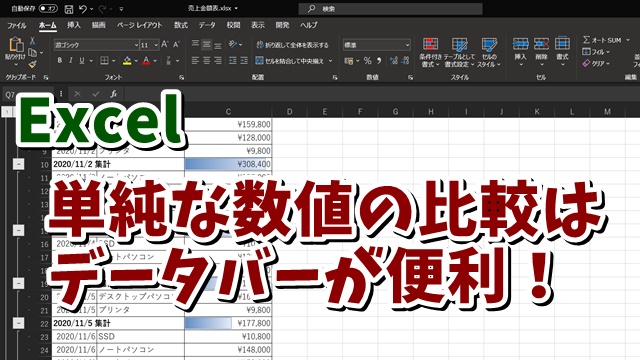Warning: Trying to access array offset on value of type bool in /home/kaz3417/pclessontv.com/public_html/wp-content/themes/izm_tcd034/functions/short_code.php on line 32
今回は、Excelのデータバーの使い方をご紹介します。
<スポンサードリンク>
Excelで作成した表の
数値データを比較したい、といった場合
グラフを作成して比較をしても良いですが
グラフを作るほどじゃない
といったケースもあるでしょう。
そんな場合、Excelの条件付き書式
という機能の中に、データバーというのがあって
これを使うと、数値がはいっているセルの中に
数字の大きさに比例してバーが表示されるので
見た目で数値の比較がしやすくなります。
こういったちょっとした工夫によっても
見やすい表がつくれますので
ぜひ、覚えるようにしましょう。
今回も動画で解説をしています。
気になる方は、以下よりご覧ください↓
■使用ソフト
・動画キャプチャー:Bandicam
⇒ https://pclessontv.com/bandicam
・動画編集:filmora9
⇒ https://pclessontv.com/filmora9
ではでは、今回はこのへんで。